May 2024 업데이트 됨: 우리의 최적화 도구를 사용하여 오류 메시지를 받지 않고 시스템 속도를 늦추십시오. 지금 다운로드 이 링크
- 다운로드 및 설치 여기에 수리 도구.
- 컴퓨터를 스캔하도록 합니다.
- 그러면 도구가 컴퓨터 수리.
BitLocker 드라이브의 암호화를 사용하려면 시스템 파티션이 필수적입니다. 그렇지 않으면 작동하지 않습니다. 중요한 부팅 파일 원하는 경우 기본 Windows 파티션에 저장할 수 있지만 기본적으로 여기에 저장됩니다.
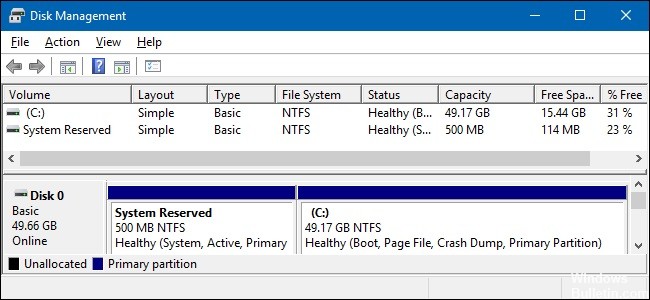
올바르게 포맷 된 하드 디스크에 Windows 10를 설치하면 먼저 하드 디스크 시작시 하드 디스크에 파티션을 만듭니다. 이 파티션을 시스템 파티션이라고합니다. 그런 다음 할당되지 않은 디스크 공간을 사용하여 시스템 드라이브를 작성하고 운영 체제를 설치하십시오.
컴퓨터 폴더를 열면 드라이브 문자가 할당되지 않아 시스템 파티션이 표시되지 않습니다. 시스템 드라이브 나 C 드라이브 만 표시됩니다. 시스템 용으로 예약 된 파티션을 보려면 디스크 관리를 열어야합니다.
시스템 예약 파티션은 어떻게 생성됩니까
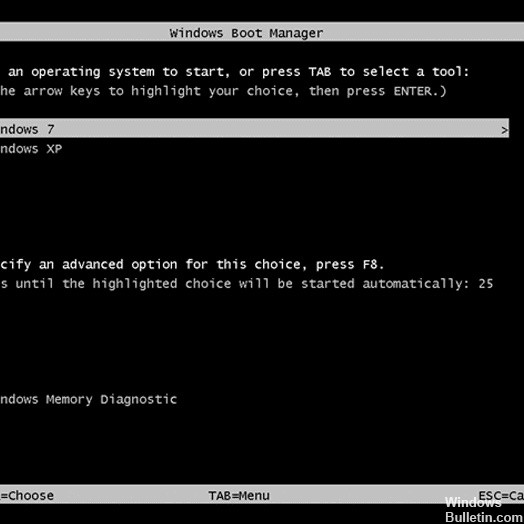
시스템 파티션은 컴퓨터의 하드 디스크를 분할 할 때 Windows 운영 체제 재설치 프로세스 중에 생성됩니다. Windows 7부터 시작하여 100MB의 디스크 공간을 사용하며 Windows 8 및 Windows 10에서 계속 사용되지만 더 많은 디스크 공간 또는 350MB가 필요합니다. Windows 시스템의 예약 된 파티션에는 Windows 부팅 관리자 및 부팅 구성 데이터가 포함되어 있으므로 시스템 디스크에서 Windows를 부팅하는 것과 매우 관련이 있습니다.
시스템 예약 파티션을 삭제할 수 있습니까?
2024 년 XNUMX 월 업데이트 :
이제 이 도구를 사용하여 파일 손실 및 맬웨어로부터 보호하는 등 PC 문제를 방지할 수 있습니다. 또한 최대 성능을 위해 컴퓨터를 최적화하는 좋은 방법입니다. 이 프로그램은 Windows 시스템에서 발생할 수 있는 일반적인 오류를 쉽게 수정합니다. 손끝에 완벽한 솔루션이 있으면 몇 시간 동안 문제를 해결할 필요가 없습니다.
- 1 단계 : PC 수리 및 최적화 도구 다운로드 (Windows 10, 8, 7, XP, Vista - Microsoft Gold 인증).
- 2 단계 : "스캔 시작"PC 문제를 일으킬 수있는 Windows 레지스트리 문제를 찾으십시오.
- 3 단계 : "모두 고쳐주세요"모든 문제를 해결합니다.
컴퓨터를 시작하면 Windows 부팅 관리자가 파티션에서 파일을 읽기 시작하여 Windows를로드합니다. 파티션이 생성되면 더 이상 쉽게 삭제할 수 없습니다. 1 차 파티션 수를 줄여야 할 경우, 시스템 파티션은 마지막으로 삭제해야합니다. 이 파티션을 제거하려면 Microsoft에서 확인하지 않은 매우 복잡한 작업이 필요합니다. 따라서 공간을 거의 차지하지 않으므로 작성시 그대로 두는 것이 좋습니다. 이 파티션을 제거하는 가장 좋은 방법은 파티션이 생성되지 않도록하는 것입니다.
시스템 예약 파티션을 방지하는 방법
Windows 설치 중
- Windows 설치 프로그램을 시작할 때 시스템 파일의 기본 파티션을 작성하라는 메시지가 표시됩니다.
- Windows 설치를 위해 새 파티션을 생성하면 시스템 예약 파티션이 자동으로 생성됩니다
- 기본 파티션을 선택하고 제거를 클릭 한 다음 확인을 클릭하여 팝업 창을 확인하십시오.
- 시스템 용으로 예약 된 파티션을 선택하고 확장 버튼을 클릭하십시오. 이제 할당되지 않은 공간을 모두 제공하여이 파티션을 확장 할 수 있습니다.
- 마지막 형식을 클릭 한 다음이 파티션을 선택하여 Windows를 설치하십시오.
Windows 설치 중
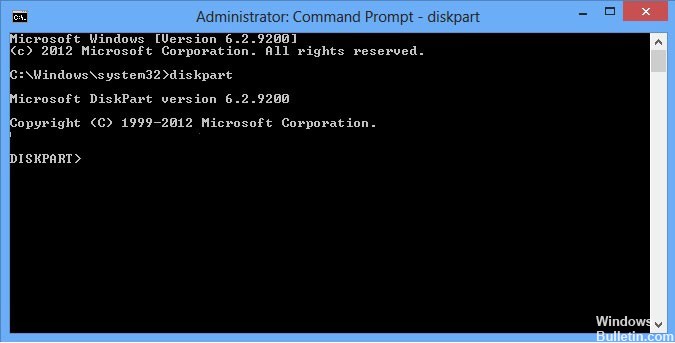
- Windows 설치 중에 Shift + F10를 눌러 명령 프롬프트 창을여십시오.
- 명령 프롬프트 창에 diskpart를 입력하고 Enter를 누르십시오.
- diskpart 도구를 사용하여 할당되지 않은 공간에 새 파티션을 만듭니다. 컴퓨터에 드라이브가 하나만 있고 완전히 비어있는 경우 디스크 0를 선택한 다음 주 파티션을 만들어 첫 번째 하드 디스크를 선택하고 드라이브에서 할당되지 않은 총 공간이있는 새 파티션을 만들 수 있습니다.
- 설치 과정을 계속하십시오. 파티션을 만들라는 메시지가 표시되면 이전에 만든 파티션을 선택하십시오.
전문가 팁 : 이 복구 도구는 리포지토리를 검색하고 이러한 방법이 효과가 없는 경우 손상되거나 누락된 파일을 교체합니다. 문제가 시스템 손상으로 인한 대부분의 경우에 잘 작동합니다. 또한 이 도구는 시스템을 최적화하여 성능을 최대화합니다. 그것은에 의해 다운로드 할 수 있습니다 여기를 클릭

CCNA, 웹 개발자, PC 문제 해결사
저는 컴퓨터 애호가이자 실습 IT 전문가입니다. 컴퓨터 프로그래밍, 하드웨어 문제 해결 및 수리 분야에서 수년간의 경험을 갖고 있습니다. 저는 웹 개발과 데이터베이스 디자인 전문입니다. 네트워크 디자인 및 문제 해결을위한 CCNA 인증도 받았습니다.

